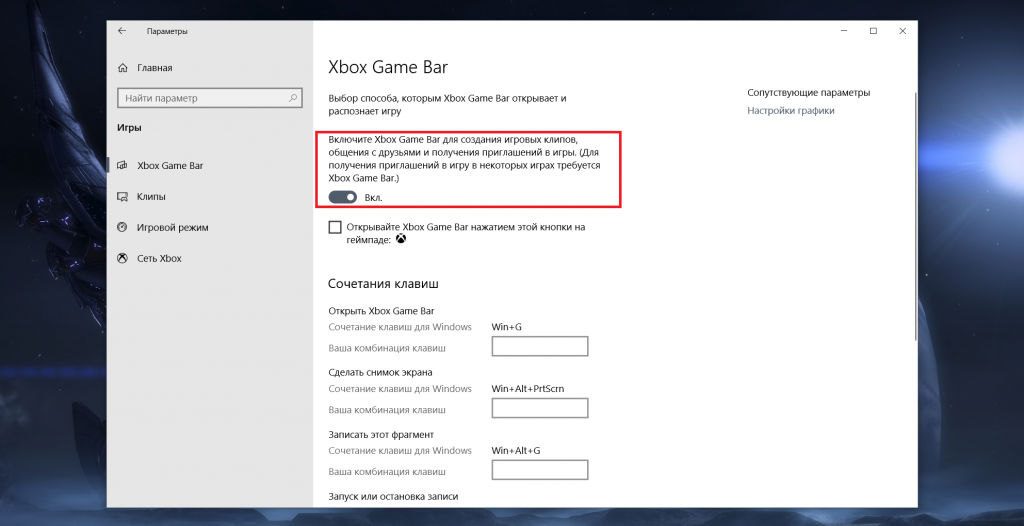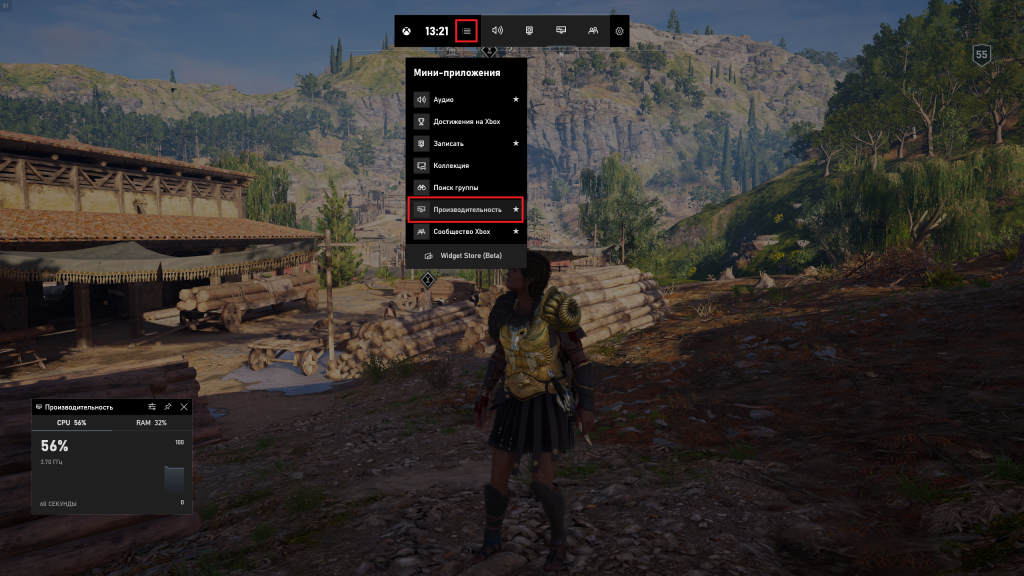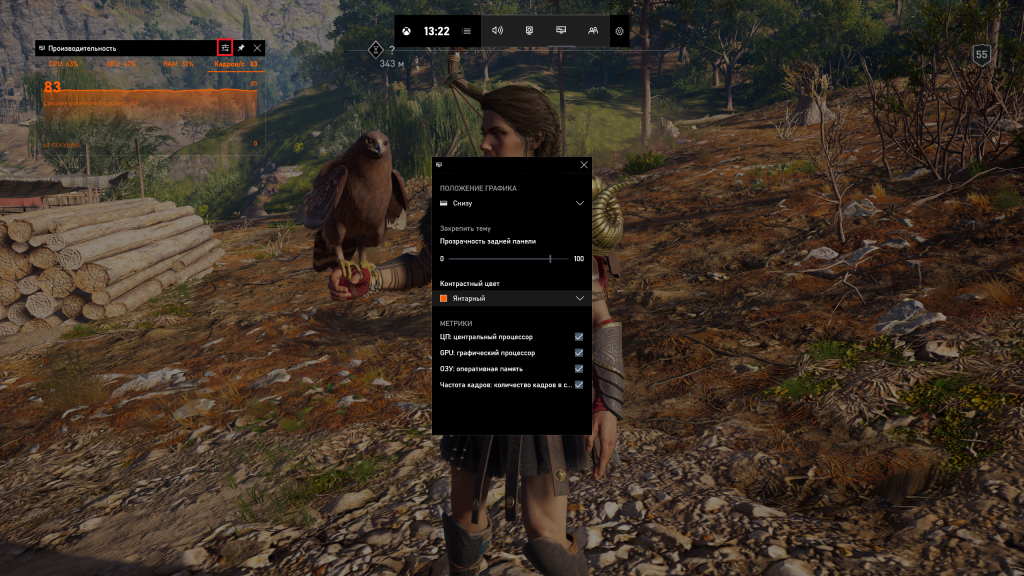Как узнать частоту кадров в играх средствами Windows 10
Частота кадров в играх, она же FPS — самый важный показатель плавности. Конечно, в широких пределах ее можно узнать на глазок, но чтобы точно получить «играбельный» результат используются различные счетчики. Пожалуй, один из самых известных это Fraps, но есть и множество других, начиная от встроенных в Steam или Uplay и заканчивая MSI Afterburner и FPS Monitor. Но у всех этих программ есть минус: их нужно устанавливать, и некоторые из них платные. Поэтому Microsoft пошла своим путем, интегрировав счетчик FPS в Xbox Game Bar. Он работает в подавляющем большинстве игр и неплохо кастомизируется, так что как базовое средство мониторинга плавности отлично подойдет.
Итак, чтобы воспользоваться таким измерителем частоты кадров в секунду, вам нужно обновить Windows 10 до версии 2004 (May 2020 Update). После этого нужно убедиться, что у вас в системе установлен Xbox Game Bar (если вы его удалили — он бесплатно ставится из Microsoft Store). Также нужно убедиться, что он включен — для этого нужно перейти в Параметры > Игры > Xbox Game Bar и активировать самый первый переключатель на странице:
Все, после этого запустите нужную игру и нажмите в ней сочетание клавиш Win+G. После этого нажмите на значок мини-приложений и выберите там опцию «Производительность» (возможно, она сразу будет на оверлее и включать ее не придется):
Теперь нужно настроить само окошко мониторинга. Нажмите в нем на значок настроек, после чего выберите, что должно отображаться, каким цветом и с каким коэффициентом прозрачности:
При этом само окошко, разумеется, можно передвинуть в любую удобную область экрана. Также нужно понимать, что мониторинг пока реализован достаточно криво: так, показывается лишь общая нагрузка на CPU и его базовая, а не реальная частота. Мониторинг GPU вообще показывает загрузку видеопамяти. Поэтому если вы хотите кроме FPS видеть нагрузку на остальные компоненты ПК, то стоит перейти к диспетчеру задач и его превратить в оверлей.
После всех настроек окна мониторинга нужно нажать на нем на вкладку в FPS, чтобы видеть график и среднее количество кадров в секунду. Далее остается скрыть Xbox Game Bar нажатием на Win+G и вуаля, у вас остается игра и небольшое окошко с FPS:
Работе Nvidia G-Sync или AMD FreeSync оно не мешает, а влияние на производительность ПК оказывает минимальное, так что его вполне можно использовать во всех играх.
Как просмотреть FPS игры с новой панелью в Windows 10
Главная / Графика / Как просмотреть FPS игры с новой панелью в Windows 10
Самостоятельна покупка комплектующих и сборка дорогостоящего игрового компьютера не всегда может гарантировать отличную работу игр. Определяя нижний диапазон цены и покупая несколько дороже, ПК вероятнее всего, сможет хорошо запускать игры. Тем не менее если вы уже создали свой игровой компьютер и хотите знать, насколько хорошо работают игрушки, вам обычно необходимо проверить их производительность, или говоря по другому FPS игры, сторонними приложениями для бенчмаркинга.
Уже сейчас корпорация Майкрософт упрощает тест производительности в ОС Windows 10 с новым дополнением к игровой панели. Эта функция в настоящее время входит в состав операционной системы Insider Build 17704 и доступна только пользователям программы предварительной оценки.
FPS ИГРЫ
Чтобы просмотреть производительность какой-либо игрушки, вам сначала нужно ее запустить. Как только запуск произойдет, нажмите комбинацию клавиш Win + G на клавиатуре, чтобы открыть игровую панель. Она будет значительно отличаться от той, что была представлена разработчиками раньше.
Вы увидите целую Панель управления, которая покажет вам FPS игры. В окне вы получите среднее его значение, а также увидите информацию о процессоре, видеокарте и оперативной памяти. Каждый из показателей имеет свой собственный график, который расскажет вам, сколько ресурсов потребляется в данный момент.
Несмотря на то, что это отличное дополнение, само собой разумеется, что игровая панель больше не является привычным нам баром. Это большое плавающее окно, которое скрывает большую часть экрана. Также вы можете записывать, снимать происходящее на экране и производить трансляцию.
Скорее всего, эта версия Панели управления будет еще проходить тестирование и видоизменяться, прежде чем появится в стабильной ветке ОС. Это всего лишь первая сборка. Должен присутствовать переключатель для пользователей, которые не хотят ее использовать. Будем следить за развитием. Спасибо за внимание!
Включение игрового режима в Windows 10 ,как повысить фпс в онлайн играх
Windows 10 в последних обновлениях обрела функцию игрового режима, при котором игры можно запускать в более высоком качестве графики, без вреда для игрового процесса. В этой статье я расскажу про включение игрового режима в Windows 10.
Включение игрового режима в Windows 10
Сразу перейду к делу, а уже потом всё подробности. Итак, чтобы начать использовать игровой режим (или game mode, или режим игры), нажмите кнопку «Пуск», и затем «Параметры».
Откроется окно, в котором нажмите на «Игры».
Перейдите в пункт «Режим игры». Здесь вы должны увидеть сообщение о том, что компьютер может работать в таком режиме.
Перейдите в пункт «Меню игры» и убедитесь, что включена опция меню игры.
Посмотрите немного ниже и запомните, какое сочетание клавиш нужно для запуска меню игры. В случае, как на скриншоте – это «Win+G» (клавиша «win» — это кнопка на клавиатуре с иконкой Windows).
Итак, в необходимых настройках убедились. Теперь, собственно, само включение игрового режима в Windows 10. Откройте игру, к которой вы хотите применить этот режим и затем, с помощью горячих клавиш (Win+G) откройте игровое меню.
В меню игры нажмите на кнопку «Настройки».
Откроется окно, в котором поставьте галочку на опции «Используйте для этой игры игровой режим».
Закройте окно и перезапустите игру. Теперь эта игра всегда будет открываться в игровом режиме. Можно попробовать в настройках игры повысить качество графики.
Как работает игровой режим
Игровой режим работает просто – когда он включен, система отключает разнообразные ненужные фоновые процессы. За счёт этого у компьютера появляются свободные ресурсы, которые можно использовать на обработку запущенной игры.
За счёт освободившихся ресурсов система позволяет увеличить FPS игры – количество кадров в секунду. Поэтому качество графики улучшается.
На каких компьютерах целесообразно включение игрового режима в Windows 10
Во-первых, прирост FPS возможен на бюджетных компьютерах со слабой конфигурацией со встроенной видеокартой. Улучшение бывает в 1,5-2 раза. Именно для таки машин придуман игровой режим.
Во-вторых, включение игрового режима целесообразно и на мощных компьютерах, на которых в процессе обычной работы запущенно большое количество фоновых процессов, которые занимают ресурсы.
Маловероятно, что игровой режим даст хорошие результаты на мощных игровых компьютерах со стандартными фоновыми приложениями.